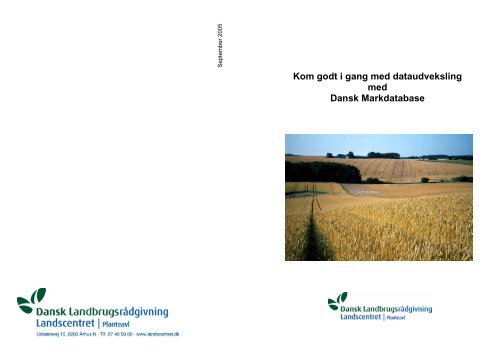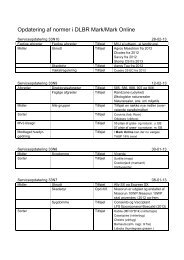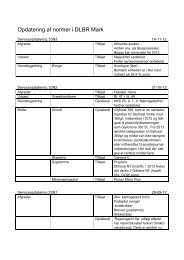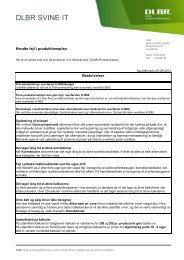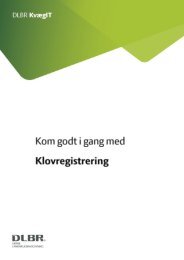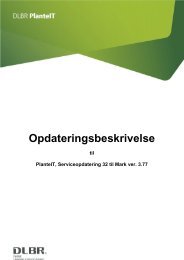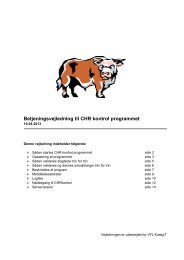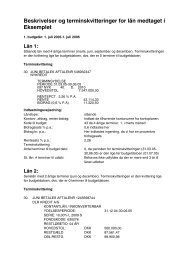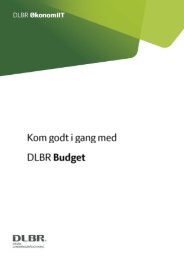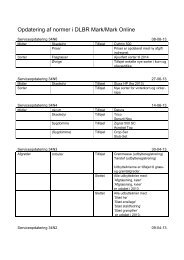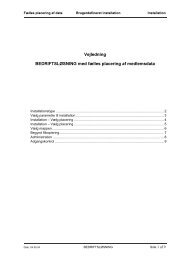Kom godt i gang med dataudveksling med Dansk ... - DLBR IT
Kom godt i gang med dataudveksling med Dansk ... - DLBR IT
Kom godt i gang med dataudveksling med Dansk ... - DLBR IT
Create successful ePaper yourself
Turn your PDF publications into a flip-book with our unique Google optimized e-Paper software.
Dataudveksling <strong>med</strong> <strong>Dansk</strong> Markdatabase<br />
September 2005<br />
<strong>Kom</strong> <strong>godt</strong> i <strong>gang</strong> <strong>med</strong> <strong>dataudveksling</strong><br />
<strong>med</strong><br />
<strong>Dansk</strong> Markdatabase<br />
22
Dataudveksling <strong>med</strong> <strong>Dansk</strong> Markdatabase<br />
21
Dataudveksling <strong>med</strong> <strong>Dansk</strong> Markdatabase<br />
Dataudveksling <strong>med</strong> <strong>Dansk</strong> Markdatabase<br />
INTRODUKTION .......................................................................................... 2<br />
Vejledningen ............................................................................................. 2<br />
Forudsætning for <strong>dataudveksling</strong> ............................................................. 2<br />
DATAUDVEKSLING MELLEM BEDRIFTSLØSNING MARK OG<br />
DANSK MARKDATABASE......................................................................... 4<br />
TILKNYTNING AF EJENDOM TIL DANSK MARKDATABASE ............................. 4<br />
AUTOMATISK DATAUDVEKSLING .................................................................. 5<br />
Automatisk indlæsning fra <strong>Dansk</strong> Markdatabase ..................................... 5<br />
Automatisk udlæsning til <strong>Dansk</strong> Markdatabase........................................ 6<br />
Særlige situationer.................................................................................... 7<br />
MANUEL DATAUDVEKSLING.......................................................................... 8<br />
Manuel indlæsning fra <strong>Dansk</strong> Markdatabase........................................... 8<br />
Manuel udlæsning til <strong>Dansk</strong> Markdatabase ............................................. 9<br />
UDVEKSLING AF ANDRE DATATYPER .............................................. 11<br />
INSTALLATION AF DATAUPLOADPROGRAMMET........................................... 11<br />
BRUG AF PROGRAMMET............................................................................... 12<br />
VALG AF GIS-FILER..................................................................................... 13<br />
Upload af markkort................................................................................. 14<br />
Upload af andre typer GPS-filer: ........................................................... 15<br />
Generelt for alle typer GPS-filer:........................................................... 15<br />
Upload .................................................................................................... 18<br />
20<br />
1
Dataudveksling <strong>med</strong> <strong>Dansk</strong> Markdatabase<br />
Dataudveksling <strong>med</strong> <strong>Dansk</strong> Markdatabase<br />
Introduktion<br />
<strong>Dansk</strong> Markdatabase er landmandens elektroniske arkiv. I databasen<br />
kan alle typer markdata gemmes, og når de er gemt i databasen er<br />
man sikret mod tab af data, da der regelmæssigt tages backup.<br />
Til <strong>Dansk</strong> Markdatabase er knyttet en række programmer, som<br />
anvender data fra databasen. Det unikke består i, at data kun skal<br />
registreres én <strong>gang</strong>, hvorefter de kan udnyttes i mange forskellige<br />
sammenhænge.<br />
Fra BEDRIFTSLØSNING Mark kan der f.eks. overføres mark- og<br />
afgrødedata til <strong>Dansk</strong> Markdatabase, hvorefter landmanden kan<br />
registrere dyrkningsoplysninger i modulet Markjournal Online. Ved<br />
sæsonens afslutning genindlæses data i BEDRIFTSLØSNING Mark til<br />
brug ved udarbejdelse af gødningsregnskabet.<br />
Ud over data fra BEDRIFTSLØSNING Mark, kan der indlæses en<br />
række andre typer markdata i <strong>Dansk</strong> markdatabase, herunder<br />
markkort, udbyttekort og GPS-jordprøvedata.<br />
Vejledningen<br />
Denne vejledning beskriver, hvordan du udveksler markdata mellem<br />
<strong>Dansk</strong> Markdatabase og BEDRIFTSLØSNING Mark, samt hvordan du<br />
indlæser andre data i <strong>Dansk</strong> Markdatabase.<br />
Forudsætning for <strong>dataudveksling</strong><br />
Allerførste forudsætning er, at landmanden er oprettet som bruger på<br />
Landbrugsinfo. Brugernavnet og kodeordet til Landbrugsinfo giver også<br />
ad<strong>gang</strong> til www.dansk-markdatabase.dk.<br />
2<br />
19
Upload<br />
Dataudveksling <strong>med</strong> <strong>Dansk</strong> Markdatabase<br />
Når du har valgt, hvilke filer, der skal uploades til <strong>Dansk</strong> Markdatabase<br />
starter du uploadet, ved at trykke på Send data, og du vil se følgende<br />
skærmbillede.<br />
Dataudveksling <strong>med</strong> <strong>Dansk</strong> Markdatabase<br />
Landmanden skal som minimum være oprettet <strong>med</strong> grundabonnement<br />
(gratis) i <strong>Dansk</strong> Markdatabase, hvis han vil se sine egne data. Dette<br />
gøres på www.dansk-markdatabase.dk.<br />
Landmanden kan i øvrigt til enhver tid tilmelde sig yderligere moduler i<br />
<strong>Dansk</strong> Markdatabase.<br />
Bemærk: Et abonnement gælder for hele virksomheden (CVRnummeret).<br />
Det vil sige, landmanden kan oprette flere bedrifter<br />
(ejendomme) under samme virksomhed i <strong>Dansk</strong> Markdatabase.<br />
Du kan følge <strong>med</strong> i hvilke data der sendes, og du vil få en besked om,<br />
hvordan sendingen er foregået. Tryk på Luk og du vil nu kunne se dine<br />
markdata og eventuelle GIS-data i <strong>Dansk</strong> Markdatabase.<br />
18<br />
3
Dataudveksling <strong>med</strong> <strong>Dansk</strong> Markdatabase<br />
Dataudveksling mellem BEDRIFTSLØSNING<br />
Mark og <strong>Dansk</strong> Markdatabase<br />
Udvekslingen af data mellem BEDRIFTSLØSNING Mark og <strong>Dansk</strong><br />
Markdatabase udføres inde fra programmet BEDRIFTSLØSNING<br />
Mark. Udvekslingen kan foregå dels automatisk når du åbner og lukker<br />
BEDRIFTSLØSNING Mark og dels manuelt ved, at du starter<br />
udvekslingen under fanen Ejendom via de vandrette faner Indlæs<br />
data og Udlæs data.<br />
Tilknytning af ejendom til <strong>Dansk</strong> Markdatabase<br />
En forudsætning for at udveksle data mellem BEDRIFTSLØSNING og<br />
<strong>Dansk</strong> Markdatabase er, at ejendommen i BEDRIFTSLØSNING er<br />
knyttet sammen <strong>med</strong> en virksomhed i <strong>Dansk</strong> Markdatabase.<br />
Tilknytningen gennemføres ved, at du åbner ejendommen i<br />
BEDRIFTSLØSNING Mark og under fanen Ejendom vælger den<br />
vandrette fane Indstillinger.<br />
Dataudveksling <strong>med</strong> <strong>Dansk</strong> Markdatabase<br />
Udbyttekort<br />
Fieldstar:<br />
Filnavnet er *.fsy.<br />
Husk at vælge høstår.<br />
Projektionen er som regel 'Længde/bredde (WGS84)'.<br />
Agrocom:<br />
Filnavnet er *.aft.<br />
Resten af oplysningerne er forvalgt<br />
Her markerer du feltet 'Ajourfør markdata', hvorved knappen Vælg<br />
bliver aktiv. Tryk nu på Vælg. Nu bliver du bedt om at logge på<br />
Landbrugsinfo. Brug dit normale login og password. Der åbnes herefter<br />
en liste over de virksomheder, du kan vælge.<br />
Er du landmand og logger på, vil der kun komme et navn frem i listen –<br />
det navn, som du er oprettet <strong>med</strong> i Landbrugsinfo. Er du<br />
planteavlskonsulent, vil du se alle de landmænd, der hører til centret.<br />
Vælg i listen den bedrift, data skal udveksles <strong>med</strong>. Nu er ejendommen<br />
tilknyttet en bedrift i <strong>Dansk</strong> Markdatabase.<br />
4<br />
17
Dataudveksling <strong>med</strong> <strong>Dansk</strong> Markdatabase<br />
laboratoriet <strong>med</strong> flere virksomheder i samme fil, så skal filen opdeles i<br />
en fil for hver virksomhed.<br />
Jordprøver:<br />
• Efternavnet på filen er *.ddh.<br />
• Husk at indtaste prøvetagningsdatoen<br />
• Projektionen er ofte 'Længde/bredde (WGS84)'<br />
Ledningsevnemålinger (EM 38):<br />
Der findes 2 typer:<br />
EM 38 DOS-målefiler (<strong>Dansk</strong> Geofysik) har filnavnet *.38g<br />
EM 38 Psionmålefiler stiller ikke krav til filnavn.<br />
For begge typer af filer er det vigtigt at indtaste måledatoen.<br />
Projektionen er som regel 'Længde/bredde (WGS84)' for begge<br />
filertyper.<br />
Dataudveksling <strong>med</strong> <strong>Dansk</strong> Markdatabase<br />
Automatisk <strong>dataudveksling</strong><br />
Hvis du under Indstillinger under den lodrette fane Ejendom har<br />
markering for 'Ajourfør markdata' vil du - hvis der er sket ændringer i<br />
enten <strong>Dansk</strong> Markdatabase eller BEDRIFTSLØSNING - altid blive<br />
tilbudt automatisk <strong>dataudveksling</strong>, når BEDRIFTSLØSNING Mark<br />
åbnes og lukkes.<br />
Bemærk: Fjerner du efterfølgende fluebenet for 'Ajourfør markdata', vil<br />
du ikke længere blive tilbudt automatisk <strong>dataudveksling</strong>.<br />
Automatisk indlæsning fra <strong>Dansk</strong> Markdatabase<br />
Når du åbner en ejendom i BEDRIFTSLØSNING, kontrollerer<br />
programmet, om der er sket ændringer i data i <strong>Dansk</strong> Markdatabase.<br />
Er der det, kommer loginbilledet frem, hvor du skal anvende dit<br />
brugernavn og kodeord til Landbrugsinfo.<br />
Herefter åbnes endnu et billede, hvor du skal angive, om du ønsker at<br />
indlæse ændringer. Hvis du svarer ’Ja’ indlæses ændringerne og<br />
efterfølgende åbnes ejendommen i BEDRIFTSLØSNING. Svarer du<br />
’Nej’ åbnes BEDRIFTSLØSNING uden, at der indlæses ændringer fra<br />
<strong>Dansk</strong> Markdatabase.<br />
16<br />
5
Dataudveksling <strong>med</strong> <strong>Dansk</strong> Markdatabase<br />
Hvis du – efter at have set de indlæste ændringer - ikke ønsker at<br />
anvende dem i BEDRIFTSLØSNING, lukker du blot programmet og<br />
svarer ’Nej’ til at gemme. Du kan bagefter åbne ejendommen igen og<br />
svare 'Nej' til at indlæse data.<br />
Automatisk udlæsning til <strong>Dansk</strong> Markdatabase<br />
Når du lukker ejendommen i BEDRIFTSLØSNING, har du mulighed for<br />
samtidig at udlæse data til <strong>Dansk</strong> Markdatabase. Du skal i givet fald<br />
fastholde fluebenet ud for ’Ajourfør markdata <strong>med</strong> <strong>Dansk</strong><br />
Markdatabase’ (linien vises kun, hvis der er lavet ændringer i<br />
BEDRIFTSLØSNING og der samtidig er internetad<strong>gang</strong>).<br />
Dataudveksling <strong>med</strong> <strong>Dansk</strong> Markdatabase<br />
markdata fra BEDRIFTSLØSNING i <strong>Dansk</strong> Markdatabase. Dette<br />
kræver at marknumrene er ens (vær opmærksom på, at 1-0 er<br />
forskellig fra 1).<br />
4. Projektionen læses automatisk fra tab-filer, men skal angives for<br />
alle andre filformater. Standard i <strong>Dansk</strong> Markdatabase er 'UTM zone 32<br />
(ED50)', hvorfor der sker en omregning fra andre koordinatsystemer til<br />
dette under import til markdatabasen. Optegninger baseret på<br />
markblokkort og ortofotos vil normalt være i standarden 'UTM zone 32<br />
(ED50). GPS-data er som regel altid 'Længde/bredde (WGS84)' og<br />
skal stå som decimalgrader (dd,ddddd). Optegninger fra T0-kort eller<br />
landinspektøropmålinger kan i nogle tilfælde være i System 34 eller<br />
System 45. Kontakt Landscentret, hvis du er i tvivl.<br />
5. Her kan du give dine filer et beskrivende navn, så du kan<br />
genkende dem i <strong>Dansk</strong> Markdatabase.<br />
6. Tryk på hvis du vil udpege flere GIS-filer til samme<br />
upload.<br />
Upload af andre typer GPS-filer:<br />
Følgende forhold skal du være opmærksom på, når du uploader andre<br />
typer GPS-filer f.eks. jordprøver, udbyttekort og EM 38:<br />
På næste skærmbillede skal du angive hvilke høstår, du ønsker at<br />
udlæse til <strong>Dansk</strong> Markdatabase.<br />
Generelt for alle typer GPS-filer:<br />
Det er vigtigt, at du laver en kort sigende beskrivelse til hver enkelt fil,<br />
da det vil være beskrivelsen, du vil genfinde i <strong>Dansk</strong> Markdatabase.<br />
En fil <strong>med</strong> GIS-data må kun indeholde data for én landmand<br />
(virksomhed). Hvis f.eks. analyseresultater for jordprøver leveres fra<br />
6<br />
15
Dataudveksling <strong>med</strong> <strong>Dansk</strong> Markdatabase<br />
Dataudveksling <strong>med</strong> <strong>Dansk</strong> Markdatabase<br />
Upload af markkort<br />
Hvis du har fået tegnet markkort i et andet korttegningsprogram end<br />
Markkort online, vil det være muligt at uploade markkortet til <strong>Dansk</strong><br />
Markdatabase.<br />
Generelt skal du – for at spare tid - kun vælge høstår, hvor du har<br />
foretaget ændringer i BEDRIFTSLØSNING.<br />
Særlige situationer<br />
Hvis du svarede nej til at indlæse ændringer fra <strong>Dansk</strong> Markdatabase,<br />
eller der er sket ændringer i <strong>Dansk</strong> Markdatabase, mens du har<br />
arbejdet i BEDRIFTSLØSNING, vil du blive advaret om, at der findes<br />
ændrede data, som bør indlæses, før du udlæser. Hvis du svarer nej til<br />
dette, vil ændringerne i <strong>Dansk</strong> Markdatabase blive overskrevet ved<br />
udlæsningen og det vil ikke være muligt at genskabe dem på et senere<br />
tidspunkt.<br />
1. Her klikker du for at angive oplysninger om de GIS filer, du<br />
ønsker at uploade.<br />
2. Markkort kan uploades fra enten tab-filer (MapInfo, AgroGIS)<br />
eller fra shp-filer. Shapefiler (shp) kan dannes fra bl.a. programmerne<br />
Kemira Loris og Næsgård Markkort. Når du har fundet filen, kan du her<br />
se stien. Ved udpegning af tab-filer og shp-filer skal der være flere filer<br />
til stede <strong>med</strong> samme navn, men forskellige extensions (efternavne) i<br />
samme mappe udover selve *.tab eller *.shp filen. Uploadprogrammet<br />
checker, at alle filer er til rådighed.<br />
3. Du skal fortælle hvilken kolonne, der indeholder de marknumre,<br />
som du har givet markpolygonerne i tegneprogrammet. Ud fra<br />
markpolygonernes numre kan markkortet knyttes sammen <strong>med</strong><br />
14<br />
Svarer du JA til at indlæse data på dette tidspunkt, kan du på vanlig vis<br />
returnere til Mark for at se ændringerne, som er indlæst.<br />
7
Dataudveksling <strong>med</strong> <strong>Dansk</strong> Markdatabase<br />
Dataudveksling <strong>med</strong> <strong>Dansk</strong> Markdatabase<br />
Er ændringerne ok, lukker du BEDRIFTSLØSNING og fortsætter <strong>med</strong><br />
udlæsningen af data til <strong>Dansk</strong> Markdatabase. Ønsker du derimod ikke<br />
at anvende de indlæste ændringer, skal du lukke BEDRIFTSLØSNING<br />
Mark og svare Nej til at gemme data. Så bliver de sidst tilkommende<br />
ændringer fra <strong>Dansk</strong> Markdatabase slettet i BEDRIFTSLØSNING,<br />
hvorimod dine egne ændringer i BEDRIFTSLØSNING bevares.<br />
Manuel <strong>dataudveksling</strong><br />
For at kunne ind- og udlæse data til/fra <strong>Dansk</strong> Markdatabase, skal du<br />
først have markeret for 'Ajourfør markdata' under Indstillinger under<br />
fanen Ejendom.<br />
Manuel indlæsning fra <strong>Dansk</strong> Markdatabase<br />
Du starter indlæsning af data under fanen Ejendom, hvor du skal<br />
vælge den vandrette fane Indlæs data.<br />
Tryk næste for at komme videre.<br />
Bemærk: Er du konsulent og skal uploade data for en landmand, skal<br />
du under fanebladet 'Vælg bedrift' også vælge virksomhed.<br />
Virksomheden vil normalt have landmandens navn.<br />
Valg af GIS-filer<br />
Når du vælger hvilke GIS-filer, der skal uploades til <strong>Dansk</strong><br />
Markdatabase, er det vigtigt at udpege de rigtige. I det følgende<br />
gennemgås, hvordan de forskellige GIS-filer udpeges korrekt.<br />
Afhængig af hvilken type GIS-fil, du vælger, vil der være felter der<br />
bliver grå. Dette er en hjælp til at se, hvilke felter, der skal udfyldes.<br />
Upload af markkort gennemgås grundigt, mens specielle forhold<br />
omkring de andre GIS-filer listes efterfølgende.<br />
8<br />
13
Brug af programmet<br />
Dataudveksling <strong>med</strong> <strong>Dansk</strong> Markdatabase<br />
Klik på login (1) og indtast dit Landbrugsinfo login (2). Når dette er<br />
indtastet, trykker du OK og kommer videre til Vælg bedrift.<br />
Dataudveksling <strong>med</strong> <strong>Dansk</strong> Markdatabase<br />
Her vælger du Udfør for at overføre data fra <strong>Dansk</strong> Markdatabase,<br />
hvorefter du bliver bedt om at logge ind til <strong>Dansk</strong> Markdatabase (<strong>med</strong><br />
dit login til Landbrugsinfo). Efterfølgende indlæses data.<br />
Hvis du ikke ønsker at anvende de indlæste data, kan du lukke<br />
ejendommen og svare Nej til at gemme data.<br />
Bemærk: Herved slettes alle ændringer lavet i ejendommen fra den<br />
blev åbnet, hvorfor det kan være hensigtsmæssigt at gemme<br />
eventuelle ændringer, inden der indlæses fra <strong>Dansk</strong> Markdatabase.<br />
Manuel udlæsning til <strong>Dansk</strong> Markdatabase<br />
Du starter udlæsning af data under fanen Ejendom, hvor du skal<br />
vælge den vandrette fane Udlæs data.<br />
Du skal nu vælge på hvilken bedrift i <strong>Dansk</strong> Markdatabase, du vil<br />
placere dine filer. Oftest vil du kun have en bedrift.<br />
Her vælger du Udfør for at overføre data til <strong>Dansk</strong> Markdatabase. Igen<br />
skal du nu logge ind <strong>med</strong> dit login til Landbrugsinfo. Herefter skal du<br />
vælge, hvilke høstår, der skal udlæses til <strong>Dansk</strong> Markdatabase.<br />
12<br />
9
Dataudveksling <strong>med</strong> <strong>Dansk</strong> Markdatabase<br />
Dataudveksling <strong>med</strong> <strong>Dansk</strong> Markdatabase<br />
Udveksling af andre datatyper<br />
For at spare tid, bør du kun vælge de høstår, hvor der er sket<br />
ændringer i BEDRIFTSLØSNING Mark.<br />
Hvis du starter manuel udlæsning af data til <strong>Dansk</strong> Markdatabase og<br />
der i mellemtiden er ændrede data i <strong>Dansk</strong> Markdatabase, bliver du<br />
advaret <strong>med</strong> følgende <strong>med</strong>delelse.<br />
I det følgende gennemgås de væsentligste skærmbilleder i<br />
uploadprogrammet til <strong>Dansk</strong> Markdatabase. Med<br />
datauploadprogrammet kan du overføre GIS-data, (f.eks. optegnede<br />
marker) og GPS-data (f.eks. udbyttekort, jordprøver og EM 38<br />
målinger) til <strong>Dansk</strong> Markdatabase.<br />
Installation af datauploadprogrammet<br />
For at kunne uploade data, skal du hente datauploadprogrammet fra<br />
Oversigtssiden i <strong>Dansk</strong> Markdatabase. Gå ind på adressen:<br />
www.markkort-online.dk<br />
Husk at logge ind <strong>med</strong> dit<br />
landbrugsinfo-login<br />
og klikke på START<br />
PROGRAMMET.<br />
Det er meget vigtigt, at du afbryder udlæsningen, hvis du ønsker at<br />
anvende de ændrede data fra <strong>Dansk</strong> Markdatabase. Gør du ikke det,<br />
overskrives alle ændringer i <strong>Dansk</strong> Markdatabase, som ikke er indlæst.<br />
Nu åbnes oversigtsbilledet. Klik på menupunktet: 'Hent pc program til<br />
upload af markdata' (ca. 1,5 MB). Under installationen skal du sige<br />
’Næste’ til alle billeder. Når installationen er afsluttet, vil<br />
uploadprogrammet ligge her:<br />
Start/programmer/Bedriftsløsning/hjælpeværktøjer/<strong>Dansk</strong><br />
Markdatabase – dataupload.<br />
Der vil også være et ikon på Skrivebordet på din pc.<br />
Bemærk: Du kan altid gå direkte til datauploadprogrammet via ikonet<br />
på Skrivebordet.<br />
10<br />
11